VNCサーバーの設定2016/04/25 |
|
VNCサーバーをインストールして、Windows コンピューターから Ubuntu サーバーへ、グラフィカルにリモート接続します。
|
|
| [1] | VNCサーバーをインストールします。 |
|
root@dlp:~# apt-get -y install vnc4server
|
| [2] | VNC を起動したい任意のユーザーでログインして設定します。デスクトップ環境については当例では Xfce デスクトップを利用します。 |
|
# VNCパスワード設定 ubuntu@dlp:~$ Password: Verify: # VNCサーバー起動 ubuntu@dlp:~$ vncserver :1 New 'dlp:1 (ubuntu)' desktop is dlp:1 Creating default startup script /home/ubuntu/.vnc/xstartup Starting applications specified in /home/ubuntu/.vnc/xstartup Log file is /home/ubuntu/.vnc/dlp:1.logubuntu@dlp:~$ vncserver -kill :1 # 一旦停止 Killing Xvnc4 process ID 2675
ubuntu@dlp:~$
vi ~/.vnc/xstartup # 最終行に追記
exec xfce4-session &
# ディスプレイ番号「1」、解像度「800x600 」、色深度「24」で起動 ubuntu@dlp:~$ vncserver :1 -geometry 800x600 -depth 24 New 'ubuntu:1 (ubuntu)' desktop is ubuntu:1 Starting applications specified in /home/ubuntu/.vnc/xstartup Log file is /home/ubuntu/.vnc/ubuntu:1.log |
| [3] |
クライアント側の設定です。Windows 10 を例にします。
ダウンロードしたらインストールして、「UltraVNC Viewer」をクリックして起動します。 以下の画面になります。
「VNC Server」の欄に「サーバーのホスト名またはIPアドレス:[1]で指定したディスプレイ番号」と指定し、「Connect」ボタンをクリックします。
下記サイトより、最新版の UltraVNC をダウンロードします。 |
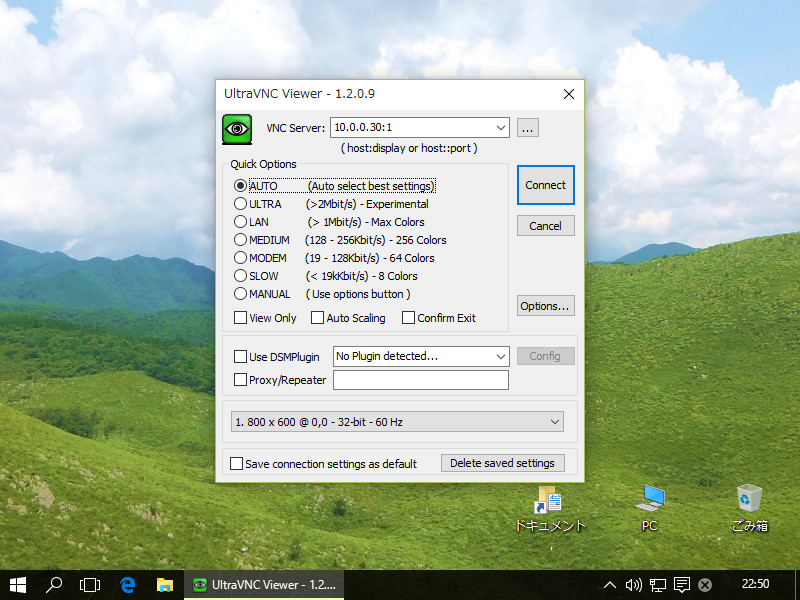
|
| [4] | 以下の画面になるので[1]で設定したパスワードを入力します。 |
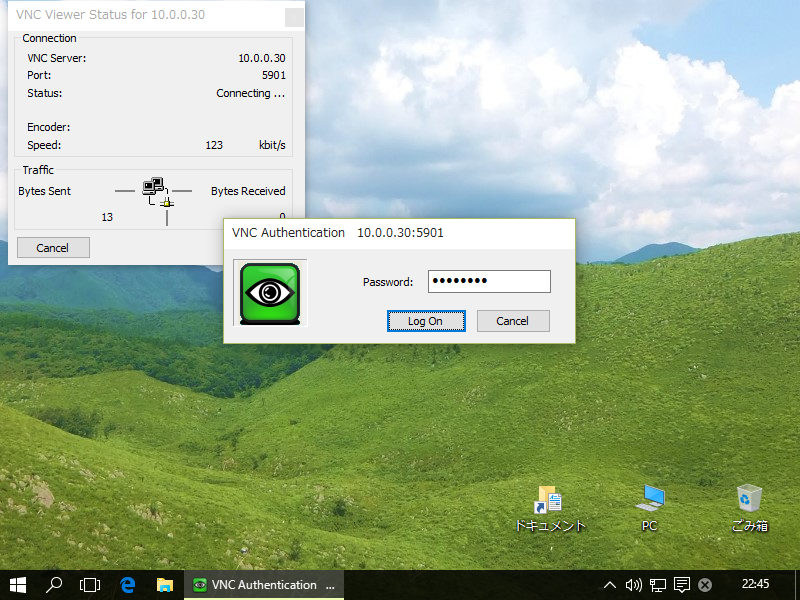
|
| [5] | 接続できました。 |
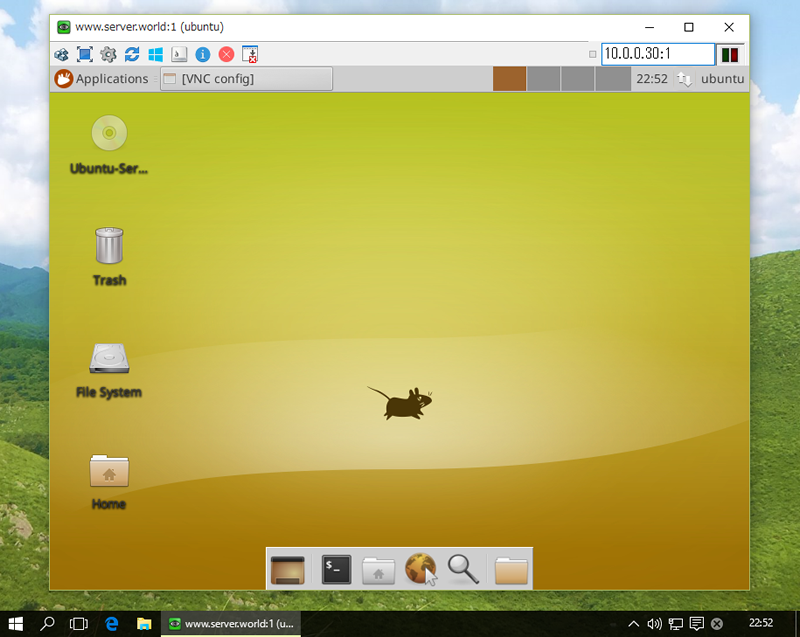
|
関連コンテンツ